如何为wps文档中的文字设置发光效果
在电脑中,我们可以使用wps文字来处理文档,那么如何为文档中的文字添加放光效果呢?接下来就由小编来告诉大家。
具体如下:
1. 第一步,打开wps软件,然后点击选择文字部分,再新建一个文档,并在新建的文档中输入一些文字内容。
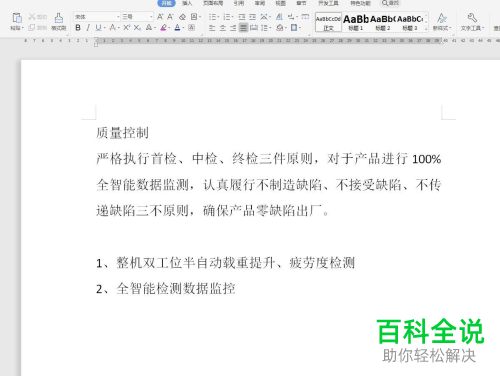
2. 第二步,选中部分文字,然后将文字的字号放大,字体设置为黑体,并加粗居中显示。
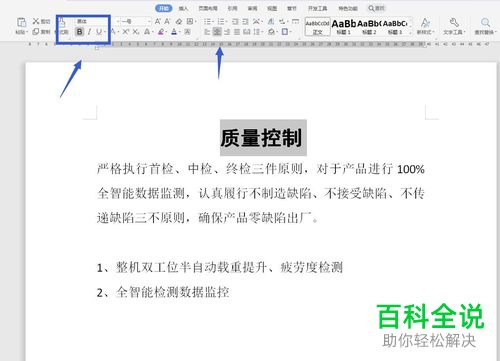
3. 第三步,选中文字后,点击功能区中文字效果图标右侧的下拉箭头图标,然后在下拉菜单中选择发光效果,并在右侧任意选择一个效果。
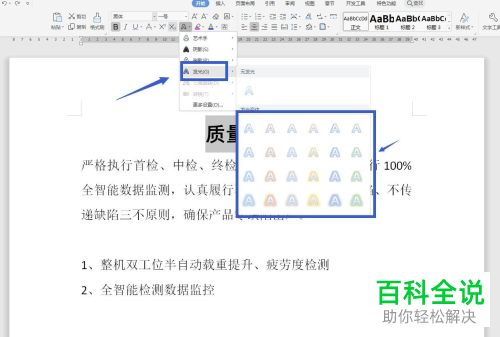
4. 第四步,如果在预设栏中没有喜欢的效果的话,就点击底部的更多设置选项,然后在右侧的属性面板中,点击发光选项。
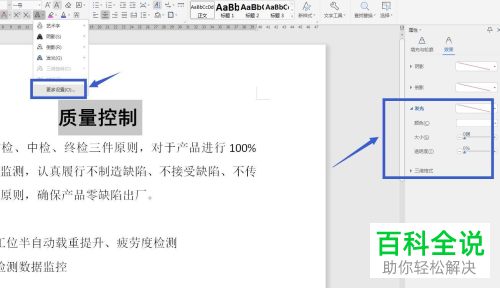
5. 第五步,点击后可以看到更多的预设类型,点击任选一个,并点击确定按钮。
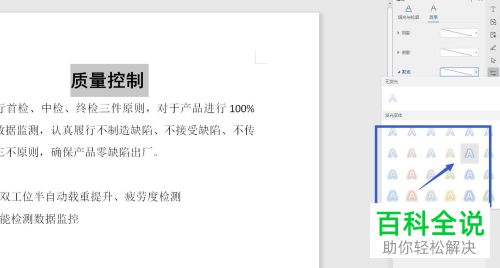
6. 第六步,打开颜色选项右侧的箭头图标,然后在下拉框中选择一个喜欢的颜色。
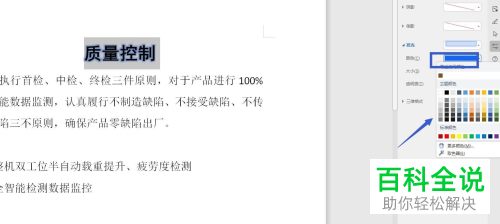
7. 第七步,在属性工具栏下,还可以设置透明度、大小等其他参数。
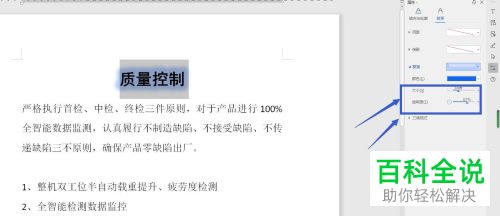
以上就是小编为大家带来的wps中为文字添加发光效果的方法。
赞 (0)

